Vejledning til oprettelse af digital post
|
|
|
- Anne Johanne Ludvigsen
- 8 år siden
- Visninger:
Transkript
1 Vejledning til oprettelse af digital post
2 Indholdsfortegnelse Har du brugt dit sidste frimærke?... 3 Inden du begynder... 4 Bestil NemID med pas eller kørekort... 5 Aktiver ny NemID OPRET digital postkasse på borger.dk TILMELD digital post i e-boks MODTAG og BESVAR digital post (m. vedhæftet bilag) Fritagelse fra Digital Post Egne notater Personlig vejledning tilbydes... Har du problemer med at læse denne folder, kan den også hentes på HAB s hjemmeside. Folderen kan downloades som en PDF-fil på: HAB s hjemmeside Se under fanen: Medlems- og beboerinformation i afsnittet: Beboerdokumenter. En PDF-fil giver mulighed for at forstørre tekst og billeder, så de bliver nemmere at se og læse. Udarbejdet af: Niels V. Andersen og Mohammad Hadid 1. november 2014 i samarbejde med ÆldreSagen Haderslev og Haderslev Kommune Borgerservice 2
3 Har du brugt dit sidste frimærke? Kommunikationen går fra breve til s. HAB hjælper dig på nettet. Rigtig mange steder i samfundet er breve i dag erstattet af s. Og bankbesøg er noget, man ordner via en computer eller tablet eller sågar mobiltelefon. Det er der mange gode grunde til og meget godt at sige om. Men der er også den ulempe, at det langt fra er os alle, der kan finde ud af den moderne teknik. Det gør vi noget ved i HAB. Vi har oprettet it-caféer i Hjortebro, Varberg og på Skolebakken, og vi vil med denne folder gerne gøre det endnu nemmere og mere trygt for dig at bevæge dig ud i den moderne informationsteknologi. Og bare rolig: Det er faktisk ikke så svært! Vi tager vores serviceforpligtelse alvorligt i HAB og vi tror på, at det er gennem en god service, vi skaber rammen om et godt hjem. Vi tror på, det er gennem den digitale kontakt, vi kan skrue op for servicen de kommende år. Vi er allerede gode og det er ikke bare noget, vi selv synes: HAB vandt prisen for bedste digitale service på nettet i konkurrence med 27 boligselskaber, og det er vi stolte af. Næste mål er at gøre vores beboere trygge ved at vælge den digitale kommunikation. Velkommen på nettet! Med venlig hilsen Christian Skovfoged Adm. direktør i HAB God service skal komme af en vilje og lyst til at gøre en forskel for andre. Og den har vi. Christian Skovfoged Adm. direktør i HAB 3
4 Inden du begynder Inden du begynder er der lige et par ting, der skal være på plads! For at kunne bruge NemID, e-boks og Digital Post er det vigtigt, at du undersøger, om din computer har følgende programmer installeret. Java Java kan hentes på nettet Klik på den røde knap og følg instruktionerne. Adobe Reader Adobe Reader kan hentes på nettet - Klik på den gule knap og følg instruktionerne. 4
5 Bestil NemID med dit pas eller kørekort Du bestiller NemID på nettet adressen er Du skal bruge dit pasnummer eller kørekortnummer for at bestille NemID. Når du har bestilt, vil du inden for 5-7 hverdage modtage to breve med instruktioner til, hvordan du får NemID til at fungere. Første gang du logger på, skal du bruge den adgangskode, som du modtager med posten. Herefter kan du vælge din egen kode. Vælg en kode, du kan huske. 1: Dette er forsiden af 1 Klik på Bestil NemID for første gang under Bestil NemID nederst til venstre på siden. 5
6 2: Bestil med pas eller kørekort På denne side skal man tage stilling til, hvordan man ønsker at bestille NemID. Er du borger med normal synsevne og bosat i Danmark, skal du bestille ved at anvende pasnummer eller kørekortnummer. 1 Her skal du klikke for at starte bestillingen af NemID. 6
7 3: Bestillingsside Her skal du afgive oplysninger om dig selv. 1 Du skal begynde med at skrive dit personnummer. 2 Her skal du skrive dit mobilnummer. Så vil den midlertidige adgangskode blive sendt til dig med SMS. Har du ikke en mobiltelefon, skal du klikke på Jeg har intet mobilnummer, og markere, at du i stedet vil have den midlertidige adgangskode tilsendt med posten. 7
8 3 Her skal du skrive din adresse to gange. Så får du efterfølgende en kvittering tilsendt. Har du ingen -adresse, skal du klikke på Jeg har ingen -adresse og markere, at du istedet vil have kvittering tilsendt med posten. 4 På rullelisten skal du vælge om du vil indtaste dit pasnummer eller dit kørekortnummer. 5 Her skal du angive, at du accepterer reglerne for NemID. 6 Til sidst skal du klikke på Næste. 4: Opsummering Her får du en opsummering af de indtastede oplysninger inden endelig bestilling. 1 Hvis oplysningerne er korrekte, skal du klikke på Bekræft. 8
9 5: Kvittering Dette er kvitteringssiden. Hvis du har afgivet din mailadresse, så vil du også modtage en med en kvittering på bestilling af NemID. Inden for 5-9 hverdage modtager du to breve med instruktioner på, hvordan du aktiverer og anvender din NemID. 1 BEMÆRK: Har du på bestillingssiden oplyst dit mobilnummer, får du i stedet tilsendt den midlertidige adgangskode med SMS. Det vil i så fald være det, der står på kvitteringen. 9
10 Aktiver ny NemID Hvis du har bestilt NemID på nemid.nu (eller i borgerservice), skal du aktivere dit nye NemID på Inden du kan aktivere dit NemID, skal du have modtaget to breve med instruktioner til, hvordan du aktiverer dit nye NemID. BEMÆRK. Af sikkerhedsmæssige årsager skal aktiveringen af NemID foretages inden for 10 minutter. Så find velkomstbrev, nøglekort og midlertidig adgangskode frem, inden du starter aktiveringen på På nemid.nu skal du starte med at klikke på Selvbetjening i øverste højre hjørne af skærmen og følge vejledningen. (Detaljeret trin for trin guide kan sendes til borgeren med maildokumentet). 1: Nemid.nu - Forside 1 For at begynde aktivering, skal du klikke på Selvbetjening i øverste højre hjørne. 10
11 2: Bruger-id og adgangskode 1 I feltet Bruger-id skriver du dit NemID-nummer (9 cifre). NemID-nummeret finder du i velkomstbrevet. 2 I feltet Adgangskode skriver du din midlertidige adgangskode, som du har fået tilsendt i et separat brev eller fået via SMS. 3 Klik på Næste. 11
12 3: Opret ny adgangskode Her skal du oprette en ny adgangskode, som du skal bruge, når du fremover logger på med NemID. 1 Skriv den nye adgangskode i feltet. 2 I boksen til højre står sikkerhedskravene til den nye adgangskode. Efterhånden som det, du skriver, opfylder kravene, vises der grønne flueben ud for de enkelte krav. 3 Du skal skrive den nye adgangskode to gange. 4 Når der er grønne flueben ved alle kravene, er din adgangskode i orden og gentaget to gange uden fejl. Du skal derefter klikke på Næste. 12
13 13
14 4: Eventuelt selvvalgt bruger-id Hvis du ønsker det, kan du oprette en nyt selvvalgt bruger-id. I fremtiden kan du dog også altid bruge dit cpr-nummer eller NemID-nummer, når du logger på. Hvis du ikke ønsker at oprette en selvvalgt bruger-id, skal du bare klikke på Næste. 1 Hvis du ønsker at oprette en selvvalgt bruger-id, skal du skrive det her. 2 Ligesom med adgangskoden på foregående side, står kravene til selvvalgt bruger-id i boksen til højre. Efterhånden som det, du skriver, opfylder kravene, vises der grønne flueben ud for de enkelte krav. 3 Når der er grønne flueben ud for alle krav, skal du klikke på Næste. 14
15 5: Indtast nøgle 1 Her indtaster du et 6 cifret nøglenummer fra dit nøglekort. Nummeret står på nøglekortet ud for de 4 cifre, der vises på skærmen. 2 Du finder hjælp til nøglekort i boksen til højre. 3 Når du har indtastet det rigtige nøglenummer, skal du klikke på Log på Dit NemID er nu oprettet. I fremtiden logger du på ved at: Skrive enten dit Cpr-nummer, dit NemID-nummer (i velkomstbrevet) eller eventuelt selvvalgt bruger-id i feltet Bruger-id. Skrive den nye adgangskode, du lige har oprettet, i feltet Adgangskode. Skrive et 6-cifret nøglenummer i feltet under nøgle-ikonet. Nøglenummeret finder du altid på nøglekortet ud for, de 4 nye cifre, som vises på din skærm under #, hvergang du logger på. 15
16 Opret digital postkasse på borger.dk Fra 1. november 2014 skal du kunne modtage post fra det offentlige digitalt. Du skal derfor tilmelde dig digital post på borger.dk. Så vil du allerede nu få de fleste breve fra det offentlige tilsendt digitalt. Du får i nogle tilfælde også mulighed for at svare direkte tilbage. Alle offentlige myndigheder vil fra 1. november sende næsten al post til borgerne digitalt. Som borger kan du også selv starte en henvendelse - fx til din kommune - via den digitale postkasse på borger.dk Du skal bruge NemID for at tilmelde dig og hver gang du i fremtiden skal åbne din digitale postkasse. På den måde er du sikker på, at dine personfølsomme oplysninger ikke kan læses af uvedkommende. Da du skal logge på med NemID, er det kun dig der kan få adgang til de breve, der bliver sendt til din digitale postkasse. Når du tilmelder dig kan du oplyse både et mobilnummer og en adresse. Så modtager du altid både en SMS og en , når der er ny post fra det offentlige i din postkasse. Digital post fungerer på samme måde som e-boks. Har du i forvejen e-boks kan du også tilmelde dig digital post fra det offentlige på e-boks.dk Den digitale postkasse på borger.dk gemmer dine breve og løber ikke tør for plads. Du vil aldrig miste dine breve, med mindre du aktivt sletter dem. Når du opretter en digital postkasse, så kan du vælge også at se indholdet af din e-boks her. e-boks vil fortsat modtage breve fra private firmaer, mens den digitale postkasse på borger.dk vil modtage breve fra det offentlige. Når du opretter en postkasse på borger.dk, så kan du vælge også at få vist al din post fra private virksomheder her. Vælger du det vil din post fra det offentlige samtidig blive vist i din e-boks. Du samler altså din digitale post fra både det offentlige og det private, og bestemmer selv om du vil logge på via borger.dk eller e-boks.dk for at læse din post. Når du er tilmeldt digital post fra det offentlige, har du pligt til at holde øje med om du modtager post i din digitale postkasse på samme måde, som du har pligt til at tjekke din rigtige postkasse ude ved vejen eller i opgangen. Hvis du ikke logger på din digitale postkasse og læser de breve, som du har modtaget, så har det samme konsekvens, som hvis du ikke åbner den almindelige papirpost, der bliver sendt til dig fra det offentlige. Når du tilmelder dig kan du oplyse både et mobilnummer og en adresse. Så modtager du altid både en SMS og en , når der er ny post fra det offentlige i din postkasse. 16
17 1: Borger.dk forside 1 På forsiden af borger.dk klikker du på feltet Tilmeld dig Digital Post. 17
18 2: Log på 1 Her klikker du for at begynde med at logge på med NemID. Du kan også vælge at begynde med at læse mere om Digital Post ved at klikke på Læs om Digital Post fra det offentlige. 18
19 3: Accepter vilkår Er du hverken tilmeldt Digital Post eller e-boks i forvejen, vil du efter at være logget på med NemID få vist denne side. 1 For at acceptere vilkår for Digital Post, skal du sætte et flueben i den lille boks, ved at klikke på den. Du kan åbne og læse vilkårene ved at klikke på Vilkår for Digital Post over boksen. 2 Du skal herefter klikke på Accepter. BEMÆRK. Er du i forvejen tilmeldt e-boks, vil du efter at være logget på med NemID få vist en anden side i stedet. Fold ud for at læse mere. 19
20 Er du i forvejen tilmeldt e-boks, vil du få vist ovenstående side, hvor du skal klikke på Tilmeld dig Digital Post og følge vejledningen for at komme videre. BEMÆRK. Har du tidligere været tilmeldt Digital Post på borger.dk, vil du ved klik på Tilmeld dig Digital Post ikke skulle følge vejledningen, men i stedet blive ledt direkte til din indbakke. Her skal du: A Klikke på Menu i øverste højre hjørne og vælge Tilmeldinger. 20
21 B Klikke på Tilmeld post fra det offentlige i boksen Offentlige myndigheder. C Du får til slut vist en besked om, at du nu vil modtage post fra det offentlige digitalt. 21
22 4: Profiloplysninger 1 Her skriver du dit fulde navn. 2 Skriver du dit mobilnummer her, modtager du en SMS, når der er ny post fra det offentlige i din digitale postkasse. 3 Skriver du din adresse her, får du også en almindelig , hver gang der er ny post i din digitale postkasse. 4 Her har du mulighed for at skrive en ekstra adresse, hvor du også modtager en mail, hver gang der er ny post i din digitale postkasse. 5 Du klikker til sidst på Fortsæt for at komme videre. BEMÆRK: Har du ikke oplyst mobilnummer eller adresse, vil du efter klik på Fortsæt blive gjort opmærksom på det i en boks, der åbner og spørger, om du vil fortsætte. I boksen klikker du på Annuller, hvis du vil gå tilbage og oplyse mobilnummer eller adresse. 6 Du kan i princippet godt undlade at udfylde felterne ved at klikke på Spring over og dermed blive ledt til direkte til indbakken i din nye digitale postkasse. Du bør dog være opmærksom på, at du i så fald ikke vil modtage hverken eller SMS, når der er ny post i din digitale postkasse. 22
23 5: Bekræft mobilnummer og/eller -adresse For at sikre, at du kan modtage besked om ny post på det mobilnummer og/eller adresse, du har oplyst på foregående side, skal du først bekræfte disse. 1 Har du på foregående side oplyst mobilnummer, skal du her indtaste den kode, som automatisk sendes via SMS til nummeret. (mobilnummeret kan også bekræftes ved at svare på SMS en eller klikke på link i SMS en). 2 Har du på foregående side oplyst en adresse, vises den her. Du får samtidig at vide, at du skal bekræfte den, ved at følge et link i den , der automatisk er sendt til adressen. (Har du oplyst to adresser vises de begge og skal begge bekræftes). 3 Du kommer til indbakken i din nye digitale postkasse ved at klikke på Begynd at bruge din postkasse. 23
24 6: Indbakke 1 Efter klik på Begynd at bruge din postkasse ledes du til Indbakken i din nye digitale postkasse. 2 Her har du allerede modtaget et velkomstbrev, som du åbner ved at klikke på den grønne titel (i det her tilfælde Velkommen ). Afsenderen er e-boks, da det er e-boks, der er leverandør af den Digitale Postkasse på borger.dk. 24
25 Tilmeld digital post i e-boks Hvis du i forvejen har en e-boks, kan du let tilmelde dig digital post fra det offentlige. Du skal logge på din e-boks på Efter login ledes du til Indbakken. Her vælger du Tilmeld afsendere under menuen i øverste højre hjørne og klikker på Tilmeld post fra det offentlige. Når du har tilmeldt dig, vil du i fremtiden kunne tilgå dine breve fra det offentlige i både din e-boks og din digitale postkasse på borger.dk (samt e-boks App). Når du modtager breve fra det offentlige, vil du i nogle tilfælde også kunne besvare dem. Det kan du også gøre fra både fra din digitale postkasse på borger.dk og din e-boks. 25
26 1: e-boks indbakke efter login Efter du er logget på din e-boks, ledes du til indbakken. 1 Her kan du enten klikke på Tilmeld afsendere. 2 Eller du kan klikke på Menu i øverste højre hjørne og vælge Tilmeldinger. Menuen vil folde ud og du skal vælge det øverste menupunkt Tilmeldinger. 26
27 2: Tilmeld afsendere Under Tilmeld afsendere kan du se, hvilke afsendere du er tilmeldt fordelt på kategorier. 1 Under Offentlige myndigheder skal du klikke på Tilmeld post fra det offentlige. 27
28 3: Offentlige myndigheder valgt 1 Her klikker du på Tilmeld" 28
29 4: Kvittering 1 Til slut vises en besked om, at du nu vil modtage din post fra det offentlige digitalt. I fremtiden, vil du også kunne tilgå dine breve fra det offentlige i din digitale postkasse på borger.dk. Her kan du også sørge for at du kan se dine breve fra private afsendere. Når du modtager breve fra det offentlige, vil du i nogle tilfælde som noget nyt også kunne besvare dem. Både fra din e-boks (e-boks App) og din digitale postkasse. 29
30 MODTAG og BESVAR digitalpost (med vedhæftet bilag) Du modtager som udgangspunkt altid en besked via almindelig , når der kommer ny post i din digitale postkasse. Beskeden bliver sendt til den adresse, som du oplyste, da postkassen blev oprettet. en kommer fra e-boks, da det er e-boks, der er leverandør på den digitale postkasse på borger.dk. Bemærk, det er muligt at oplyse to mailadresser til besked om ny mail. Kun hvis man aktivt har afmeldt besked i forbindelse med post fra udvalgte afsendere, modtages der ikke en besked pr. . Man modtager også en sms, hvis man under oprettelsen (eller efterfølgende) har oplyst et mobilnummer, og myndigheden samtidig understøtter udsendelse af sms. Eksempel på besked om ny post via almindelig mail: For at se den nye post, skal du begynde med at logge på den digitale postkasse fra forsiden af borger.dk. Du skal bruge dit NemID. 30
31 Sådan gør du, når du står på forsiden af borger.dk 1. Klik på Min post. 2. Log ind med NemID (hvis du ikke i forvejen er logget ind på borger.dk). 3. Efter login vises din indbakke, hvor du klikker på den nye post for at læse den. 4. For at åbne evt bilag, skal du stå på indbakken/oversigten over modtagen post og klikke på bilaget titel, ud for Bilag under selve posten. Sådan gør du, hvis du ønsker at besvare posten direkte tilbage til afsenderen 1: Stå på Indbakken. Sæt flueben ud for den post du ønsker at besvare og klik på Besvar i bjælken over oversigten (BEMÆRK: ikke al post er sendt, så den er muligt at besvare). 2: En ny dialogboks åbner, hvor du skriver dit svar. 3: Vedhæft evt. fil. 4: Klik på Send. 31
32 1: Borger.dk forside 1 Klik på Min post og log ind med NemID (hvis du ikke i forvejen er logget på borger.dk). Du får herefter vist din indbakke. Er du i forvejen logget på, vil et tal ved siden af Min post indikere at der er ny post i indbakken. 32
33 2: Indbakke åbn ny post og vedhæft Efter login med NemID vises din indbakke, hvor ny og ulæst post vil være fremhævet med fed skrift på grå baggrund. 1 Når du klikker på postens titel, åbner den (på ny fane). (Fold ud for at se eksempel). 33
34 Eksempel på brev til borger. Som oftest er posten udformet som et almindeligt brev i A4 format og vises som pdf-fil. Er der vedhæftet bilag, skal dette åbnes fra indbakken/oversigten over post. Se nedenfor. 2 Er der vedhæftet bilag til posten, skal denne åbnes ved her fra oversigten over post at klikke på bilagets titel. (Fold ud for at se og læse mere). Afhængig af styresystem og sikkerhedsindstillinger, kan man opleve at forskellige dialogbokse åbner efter klik på bilagets titel. I Windows på PC vil nedenstående bjælke vises nederst i det åbne vindue. Her skal man klikke på Gem. Menuen vil folde ud og du skal vælge det øverste menupunkt Tilmeldinger. Kort efter klik på Gem tilføjes knappen Åbn til bjælken (se nedenfor) 34
35 Ved klik på Åbn, vil man i nogle tilfælde via nedestående dialogboks blive bedt om at vælge, hvordan man ønsker at åbne filen. Som udgangspunkt skal man her vælge Adobe Reader (eller en anden såkaldt pdf-viewer). I de fleste tilfælde vil man også kunne vælge Internet Explorer (eller en anden browser). Så snart man klikker på et af ikonerne, åbner filen i nyt vindue/på ny fane. I IOS På Mac vil filen efter klik på bilagets titel blive oveført og kan tilgås under overførsler ved klik på pilen i øverste højre hjørne. (se nedenfor) 35
36 3 Besvar For at kunne besvare posten, skal du stå i din indbakke. 1 Her sætter du flueben ud for den post du gerne vil besvare. 2 Derefter klikker du på Besvar i bjælken over listen med post. Bemærk, det er kun muligt at klikke på besvar, hvis der er sat flueben ud for én - og kun én post. BEMÆRK ikke al post er sendt ud med mulighed for at besvare. Forsøger man at besvare en post, hvor afsenderen ikke har givet mulighed for at blive besvare den direkte, åbnes istedet en dialogboks med oplysningen Dette emne kan ikke besvares. Man opfordres samtidig til at kontakte afsenderen på anden vis, og grundlæggende kontaktoplysninger til den pågældende afsender vises. 36
37 4: Skriv svar vedhæft evt. fil Efter klik på besvar åbner en ny dialogboks, hvor man kan skrive sit svar. 1 Modtageren er automatisk udfyldt. 2 Emnefeltet er automatisk udfyldt. 3 Ønsker du at vedhæfte et bilag, skal du klikke på papirclips-ikonet. (Fold ud for at se, hvordan du vedhæfter en fil). Ved klik på papirclips-ikonet åbner en boks med to forskellige muligheder for at vedhæfte den fil, som indeholder dit bilag (se nedenfor). A Med mindre du i forvejen har uploadet filen til dit arkiv i din digitale postkasse, skal du klikke på Vedhæft fil fra din computer. 37
38 B Herefter åbner en ny dialogboks (se nedenfor), hvor du skal klikke på Gennemse for at lokalisere filen på din computer, hvor den i forvejen skal være gemt. Ved klik på Gennemse åbner endnu en dialogboks (se nedenfor). C I mapperne på din computer skal du nu lokalisere og vælge den fil, du ønsker at vedhæfte. Du vælger filen ved enten at dobbeltklikke på den eller enkeltklikke på den og herefter klikke på Åbn. Ovenstående dialogboks lukker. 38
39 D Tilbage i den første boks (se nedenfor), kan du nu se filen (dvs. dens lokalisering på din computer) i feltet. E Klik Vedhæft for endeligt at vedhæfte bilaget den til din post (Du kan altid fjerne den igen bagefter). 4 Her skriver du dit svar. 5 Du klikker til sidst på Send. 6 Vil du gemme dit svar, for senere at vende tilbage og evt. sende det klikker du på Gem. 39
40 5: Svar klar til afsendelse 1 Her har du skrevet dit svar. 2 Har du vedhæftet et bilag til din post, vises et ekstra punkt Bilag, hvorunder du kan se navnet på den fil, du har vedhæftet. Hvis det er den forkerte fil, du har vedhæftet, klikker du på på det røde kryds. Hvis du ønsker at tilføje yderligere filer, skal du igen klikke på papirclips-ikonet i bjælken over posten. 3 Du sender din digitale post inklusiv evt. bilag ved at klikke på Send. 40
41 6: Se svar i mappen Sendt Post Efter at du har sendt dit svar, vises din indbakke igen (også kaldet Mit overblik ). For at se dit svar i mappen Sendt post skal du: 1 Klikke på Vis min post i mapper øverst i venstre kolonne, hvorefter en liste med dine mapper vises. 2 På listen klikker du på Sendt post. 3 Midt på siden vises nu en liste med den post, du har sendt. Du kan åbne både selve posten og evt. bilag ved at klikke på dem. 41
42 Fritagelse fra Digital Post Fra 1. november 2014 bliver det obligatorisk for alle borgere over 15 år, at have en digital postkasse, hvor de kan modtage post fra det offentlige. Du kan allerede nu oprette en digital postkasse på borger.dk. Hvis du i forvejen har E-boks, kan du bare tilmelde dig digital post der. Al post fra både private og offentlige vil derefter blive samlet ét sted og kan tilgås fra enten borger.dk eller e-boks.dk. Du bliver informeret om det i god tid forinden. I løbet af august eller september 2014 vil du modtage et fysisk brev fra Digitaliseringsstyrelsen og kommunerne, med information om overgangen til offentlig digital post. Hvis du ikke selv forinden har oprettet en digital postkasse, vil der den 1. november automatisk blive oprettet en digital postkasse tilknyttet dit cpr-nummer. Du kan i særlige tilfælde blive fritaget for at modtage din post digitalt. Du kan fritages for at modtage din post digitalt, hvis en af følgende grunde gælder for dig: Du er permanent udrejst af Danmark. Du er ikke registreret med fast bopæl i Danmark (registreret som værende uden fast bopæl i CPR-registeret). Du har praktiske vanskeligheder ved at skaffe et NemID (fx borgere bundet til hjemmet uden pas og kørekort). Du har fysisk eller psykisk nedsat funktionsevne, der hindrer dig i at anvende en computer og herunder tilgå din digitale postkasse (f.eks. udviklingshæmmet, fysisk handicappet, dement). Du ikke behersker det danske sprog, hvilket gør det svært at anvende digital post. Du er bosiddende i et område, hvor der ikke er mulighed for at etablere internetforbindelse (min. 512 kbit/s downstreamhastighed). Du ikke har adgang til en computer i dit hjem eller opholdssted. Du kan også vælge, at give andre adgang til at læse din digitale post. Du kan give en anden, fx et familiemedlem, adgang til at læse din digitale post fra det offentlige for dig, hvis du ikke selv har mulighed for det. Læseadgang til din digitale post kan være en god løsning for både dig og dine pårørende. Dog er det vigtigt at huske, at det som udgangspunkt stadig er dit ansvar, at den post, der kommer, bliver læst. Du giver en anden person læseadgang ved at møde personligt op i din lokale borgerservice. Du skal her fremvise legitimation og oplyse navn og CPR-nummer (CVR-nummer, hvis virksomhed) på den, der skal have adgang til at læse din post. Hvis du ønsker at blive fritaget for digital post, skal du møde personligt op i dit lokale borgerservicecenter og ansøge om det. Du skal her udfylde og underskrive en blanket, hvor du står inden for, at en af ovenstående fritagelsesgrunde gælder for dig: (Blanketten kan sendes ud med denne guides mail-funktion - Blanketten kan ikke sendes retur til kommunen med posten). Du skal medbringe legitimation Medbring sundhedskort, pas eller kørekort. 42
43 Du kan i særlige tilfælde blive fritaget uden selv at skulle møde op. Hvis du ikke selv kan møde op, kan du give en anden person fuldmagt til at søge om fritagelse for dig. Du skal som udgangspunkt benytte en særlig blanket. Den, der søger om fritagelse for dig, skal møde personligt op i Borgerservice medbringende sit eget sundhedskort eller tilsvarende dokumentation (pas eller kørekort). (Blanketten kan sendes ud via denne guides mail-funktion. Blanketten kan ikke sendes retur til kommunen med posten). Er du pårørende til en borger, der af fysiske eller psykiske årsager ikke selv er i stand til at udstede en fuldmagt, vil kommunen kunne træffe afgørelse om fritagelse uden udfyldelse af blanket. Afgørelse om fritagelse træffes da på grundlag af kommunens kendskab til den pågældendes forhold. Kontakt kommunen for mere information. Bemærk! En lang række kommuner har allerede planer om at komme ud til plejehjem og bosteder, og håndtere eventuelle fritagelser der. Så hør nærmere i din lokale kommune. Hvis du mener, at du allerede nu er blevet tilmeldt Digital Post ved en fejl, har du også mulighed for at blive fritaget. Du skal møde op i dit lokale borgerservicecenter, udfylde og underskrive en blanket, hvor du står inde for, at en af ovenstående fritagelsesgrunde gælder for dig. Du kan i den forbindelse bede om at få den post, der eventuelt er sendt til din digitale postkasse, genudsendt som almindelige breve. (Blanketten kan sendes ud med denne guides mail-funktion - Blanketten kan ikke sendes retur til kommunen med posten). Fritagelse er som udgangspunkt tidsbegrænset. Nogle af fritagelsesgrundene, fx sproglige barrierer eller manglende adgang til computer med tilstrækkelig internet i hjemmet, kan være midlertidige. Derfor får du som udgangspunkt en fritagelse fra Digital Post, som varer fra registreringsdatoen til den 1. november i det 2. kalenderår efter registreringen. Det fremgår af kvitteringen for fritagelsen, hvilken dato fritagelsen udløber. Derudover vil du blive underrettet i god tid, inden fritagelsen udløber. Herefter er det dit ansvar at blive fritaget på ny, hvis grunden til, at du blev fritaget i første omgang ikke er ændret, eller andre grunde er opstået. ermanent fritagelse. Du kan blive fritaget permanent, hvis det står klart for medarbejderen i borgerservice, at du ikke bliver i stand til at modtage posten digitalt, fx pga. handicap, demens eller andet, som efter al sandsynlighed ikke vil ændre sig. Hvis årsagen til fritagelse er, at du er blevet registreret som udrejst i CPR, vil du altid skulle have en permanent fritagelse. Ved indrejse igen i landet, hvor du registreres med bopæl eller fast ophold i Danmark, vil du igen blive tilmeldt obligatorisk digital post. 43
44 HUSK! Der er en masse fordele forbundet med, at man kan modtage sine vigtige breve digitalt. Du får hurtigere svar. Venter du fx på en vigtig afgørelse på en sagsbehandling, skal du vente et døgn mindre, da brevet ikke længere skal sendes ud med postbuddet. Det ligger i stedet i din digitale postkasse få sekunder efter, at sagsbehandleren har sendt det. Du vil i de fleste tilfælde også med det samme kunne besvare dine breve direkte fra den digitale postkasse. Du sparer penge på papir, kuverter og porto. Du slipper for tunge ringbind og breve, der ved en fejl smides ud. Fordi din digitale postkasse er tilknyttet dit cpr-nr og ikke din adresse, risikerer du ikke længere, at et vigtigt brev bliver væk mellem to adresser i forbindelse med flytning. Du kan nu også modtage og besvare vigtige breve, selv om du er ude at rejse. Du kan altid tilgå et vigtigt brev lige gyldigt, hvor du er. Sidder du fx i banken og de beder dig om en kopi af den sidste dagpengeudbetaling, kan du med det samme logge på din digital postkasse og printe brevet derfra. Det offentlige herunder din kommune sparer penge, som de kan bruge på bedre service på andre områder. Du logger på den digitale postkasse med NemID, og de personfølsomme oplysninger, som ofte udveksles mellem dig og det offentlige, er derfor beskyttede. I modsætning til en almindeligt brev, som i princippet kan tabes af postbuddet eller stjæles fra din postkasse. 44
45 1: Blanket til fritagelse 45
46 1 Du skal ikke udfylde de øverste felter. De er forbeholdt kommunen. 2 Du skal sætte flueben i det venstre felt, hvis grunden til din ansøgning om fritagelse er, at du er permanent udrejst af Danmark. 3 Du skal sætte flueben i det højre felt, hvis du lever op til en af de andre grunde til fritagelse. 4 Hvis du sætter flueben her, vil den uåbnede post, der eventuelt allerede er sendt til dig digitalt, blive fremsendt til dig som almindelig brevpost.(kun relevant hvis du på ansøgningstidspunktet har fået oprettet en digital postkasse). 5 Du bliver her oplyst om, at du kan tildeles bøde eller fængselsstraf, hvis du afgiver urigtige oplysninger. 6 Du får her at vide, at oplysningen om din fritagelse, bliver tilgængelig for andre offentlige myndigheder, så de ved, at de ikke skal sende breve digitalt til dig, men i stedet sende dem som almindelig brevpost. 7 Her skriver du dit navn og dit personnummer (skriv tydeligt). Nedenunder skriver du dags dato og din underskrift. 8 Her bliver du gjort opmærksom på, at du skal aflevere blanketten personligt i din lokale borgerservice. BEMÆRK. Du skal medbringe dit sundhedskort eller anden legitimation (pas eller kørekort). 46
Datastuen, Esbjerg. NEM-ID. Erik Thorsager, Esbjerg. 3. udgave: NEM-ID Side 1
 NEM-ID Erik Thorsager, Esbjerg. 3. udgave: NEM-ID Side 1 Hvordan får jeg Nem-ID? A: Ved personlig henvendelse i borgerservice. Du kan få Nem-ID ved personlig henvendelse i borgerservice- og skattecentre.
NEM-ID Erik Thorsager, Esbjerg. 3. udgave: NEM-ID Side 1 Hvordan får jeg Nem-ID? A: Ved personlig henvendelse i borgerservice. Du kan få Nem-ID ved personlig henvendelse i borgerservice- og skattecentre.
GUIDE TIL HVORDAN DU BLIVER KLAR TIL DIGITAL POST - MANUSKRIPT
 GUIDE TIL HVORDAN DU BLIVER KLAR TIL DIGITAL POST - MANUSKRIPT Indhold Introduktion... 2 Velkommen... 2 Lyd... 2 Om guiden (vises under Hjælp til guide knappen)... 2 Spørgsmål... 2 Computer... 2 NemID...
GUIDE TIL HVORDAN DU BLIVER KLAR TIL DIGITAL POST - MANUSKRIPT Indhold Introduktion... 2 Velkommen... 2 Lyd... 2 Om guiden (vises under Hjælp til guide knappen)... 2 Spørgsmål... 2 Computer... 2 NemID...
Vejledning til hjælp med Digital Post
 Vejledning til hjælp med Digital Post 2014 1 2 1. november 2014 skal alle borgere over 15 år som udgangspunkt kunne modtage digital post fra det offentlige. Som it-frivillig i Ældre Sagen vil du formentligt
Vejledning til hjælp med Digital Post 2014 1 2 1. november 2014 skal alle borgere over 15 år som udgangspunkt kunne modtage digital post fra det offentlige. Som it-frivillig i Ældre Sagen vil du formentligt
En trin-for-trin forklaring af bestilling og aktivering af NemID
 En trin-for-trin forklaring af bestilling og aktivering af NemID Generelt om anskaffelse af NemID Foregår i to trin: Bestilling og aktivering på nemid.nu Du skal have gyldigt kørekort eller pas Efter bestilling
En trin-for-trin forklaring af bestilling og aktivering af NemID Generelt om anskaffelse af NemID Foregår i to trin: Bestilling og aktivering på nemid.nu Du skal have gyldigt kørekort eller pas Efter bestilling
Vejledning til hjælp med Digital Post
 Vejledning til hjælp med Digital Post 2015 1 2 Alle borgere over 15 år har siden d. 1. november 2014 som udgangspunkt skulle modtage digital post fra det offentlige. Som it-frivillig i Ældre Sagen vil
Vejledning til hjælp med Digital Post 2015 1 2 Alle borgere over 15 år har siden d. 1. november 2014 som udgangspunkt skulle modtage digital post fra det offentlige. Som it-frivillig i Ældre Sagen vil
Hvis du er i tvivl, så gå på www.borger.dk og log ind. Der kan du se, om du er klar til Digital Post.
 \ Tilmelding til Digital Post på Borger.dk Forudsætninger: Kendskab til brug af computer og aktivt NemiD. Vær opmærksom på, at alt afhængig af, om du tidligere har besøgt Digital Post på borger.dk eller
\ Tilmelding til Digital Post på Borger.dk Forudsætninger: Kendskab til brug af computer og aktivt NemiD. Vær opmærksom på, at alt afhængig af, om du tidligere har besøgt Digital Post på borger.dk eller
FAKTAARK DIGITAL POST BORGERNE VERSION 1-2014. fra det offentlige til FAKTAARK
 FAKTAARK DIGITAL POST fra det offentlige til BORGERNE VERSION 1-2014 Indholdsfortegnelse FAKTAARK... 1 DIGITAL POST... 1 fra det offentlige... 1 til... 1 BORGERNE... 1 VERSION 1-2014... 1 DIGITAL POST
FAKTAARK DIGITAL POST fra det offentlige til BORGERNE VERSION 1-2014 Indholdsfortegnelse FAKTAARK... 1 DIGITAL POST... 1 fra det offentlige... 1 til... 1 BORGERNE... 1 VERSION 1-2014... 1 DIGITAL POST
Budskaber kommunikation til borgerne om Digital Post
 Budskaber kommunikation til borgerne om Digital Post OPDATERET VERSION August 2014 Formål Dette notat fastlægger budskaberne til brug for kommunikationen til borgerne om overgangen til obligatorisk Digital
Budskaber kommunikation til borgerne om Digital Post OPDATERET VERSION August 2014 Formål Dette notat fastlægger budskaberne til brug for kommunikationen til borgerne om overgangen til obligatorisk Digital
Digital Postkasse/e-Boks
 Nemt på nettet Digital Postkasse/e-Boks Horsens Kommunes Biblioteker Redigeret januar 2013 itborger@horsens.dk Indledning Mere og mere kommunikation med det offentlige foregår over nettet. Ting, som man
Nemt på nettet Digital Postkasse/e-Boks Horsens Kommunes Biblioteker Redigeret januar 2013 itborger@horsens.dk Indledning Mere og mere kommunikation med det offentlige foregår over nettet. Ting, som man
Få helt styr på Digital post WWW.KOMPUTER.DK
 KOMPUTER FOR ALLE Få helt styr på Digital post NU ER DET SLUT MED ALMINDELIG PAPIRPOST: Sådan får du digital post fra det offentlige Fra den. november skal du have en digital postkasse for at kommunikere
KOMPUTER FOR ALLE Få helt styr på Digital post NU ER DET SLUT MED ALMINDELIG PAPIRPOST: Sådan får du digital post fra det offentlige Fra den. november skal du have en digital postkasse for at kommunikere
Sådan bruger du NemID
 Sådan bruger du NemID Hvad er NemID? NemID er et sikkert log-in og en digital underskrift. Du kan bruge NemID til blandt andet din netbank, sundhedsjournal og årsopgørelse. NemID er et sikkert log-in,
Sådan bruger du NemID Hvad er NemID? NemID er et sikkert log-in og en digital underskrift. Du kan bruge NemID til blandt andet din netbank, sundhedsjournal og årsopgørelse. NemID er et sikkert log-in,
Anmodning om fritagelse fra Digital Post for borgere jf. lov om Offentlig Digital Post
 Fritagelsesanmoders kommune Kultur & Service Borgerservice - Sikringsydelser Prinsens Alle 5, stuen 8800 Viborg 87 87 87 87 Ansøgningen skal afleveres personligt i kommunen Forbeholdt kommunen Modtaget
Fritagelsesanmoders kommune Kultur & Service Borgerservice - Sikringsydelser Prinsens Alle 5, stuen 8800 Viborg 87 87 87 87 Ansøgningen skal afleveres personligt i kommunen Forbeholdt kommunen Modtaget
Kort introduktion til e-boks
 Kort introduktion til e-boks Fremover vil din lønseddel blive sendt til e-boks. e-boks er en elektronisk postkasse og arkiv, som du har adgang til via Internettet. Alle danskere kan gratis anvende e-boks.
Kort introduktion til e-boks Fremover vil din lønseddel blive sendt til e-boks. e-boks er en elektronisk postkasse og arkiv, som du har adgang til via Internettet. Alle danskere kan gratis anvende e-boks.
Budskaber kommunikation til borgerne af Digital Post
 Budskaber kommunikation til borgerne af Digital Post 23. marts 2014 Formål Dette notat fastlægger budskaberne til brug for kommunikationen til borgerne af overgangen til obligatorisk Digital Post for borgerne
Budskaber kommunikation til borgerne af Digital Post 23. marts 2014 Formål Dette notat fastlægger budskaberne til brug for kommunikationen til borgerne af overgangen til obligatorisk Digital Post for borgerne
Ansøgning om hjælpemiddel/boligændring (anvendes af 3.part med fuldmagt)
 Ansøgning om hjælpemiddel/boligændring (anvendes af 3.part med fuldmagt) 1 - Relevans - Afklarende spørgsmål 1. På den første side, skal du svare på et afklarende spørgsmål. 2. Du skal kunne svare 'Ja'
Ansøgning om hjælpemiddel/boligændring (anvendes af 3.part med fuldmagt) 1 - Relevans - Afklarende spørgsmål 1. På den første side, skal du svare på et afklarende spørgsmål. 2. Du skal kunne svare 'Ja'
DIGITAL POST TIL BORGERNE
 FAKTAARK DIGITAL POST TIL BORGERNE Indholdsfortegnelse OM DIGITAL POST... 2 Obligatorisk Digital Post i 2013 og 2014... 2 Hvad kalder vi Digital Post-løsningen?... 2 Fysisk brev med information om obligatorisk
FAKTAARK DIGITAL POST TIL BORGERNE Indholdsfortegnelse OM DIGITAL POST... 2 Obligatorisk Digital Post i 2013 og 2014... 2 Hvad kalder vi Digital Post-løsningen?... 2 Fysisk brev med information om obligatorisk
FAKTAARK DIGITAL POST BORGERNE VERSION 3-2014. fra det offentlige til. Opdateret 3-11-2014 FAKTAARK
 FAKTAARK DIGITAL POST fra det offentlige til BORGERNE VERSION 3-2014 Opdateret 3-11-2014 Indholdsfortegnelse DIGITAL POST FRA DET OFFENTLIGE... 3 Lov om Digital Post i 2014... 3 Automatisk tilmelding...
FAKTAARK DIGITAL POST fra det offentlige til BORGERNE VERSION 3-2014 Opdateret 3-11-2014 Indholdsfortegnelse DIGITAL POST FRA DET OFFENTLIGE... 3 Lov om Digital Post i 2014... 3 Automatisk tilmelding...
Kort introduktion til e-boks
 Kort introduktion til e-boks Fra november 2005 vil alle statsansatte modtage deres lønseddel i e-boks. Alle danskere kan gratis anvende e-boks. Vi anbefaler, at du benytter en digital signatur til at logge
Kort introduktion til e-boks Fra november 2005 vil alle statsansatte modtage deres lønseddel i e-boks. Alle danskere kan gratis anvende e-boks. Vi anbefaler, at du benytter en digital signatur til at logge
Fra 1. april 2009 skal lægerne fremsende alle henvisninger til psykologer og fysioterapeuter elektronisk.
 Guide: Henvisninghotellet ( REFHOST ) Version mar 2009 Fra 1. april 2009 skal lægerne fremsende alle henvisninger til psykologer og fysioterapeuter elektronisk. Denne guide er primært baseret på oplysninger
Guide: Henvisninghotellet ( REFHOST ) Version mar 2009 Fra 1. april 2009 skal lægerne fremsende alle henvisninger til psykologer og fysioterapeuter elektronisk. Denne guide er primært baseret på oplysninger
Anmodning om fritagelse fra Digital Post for borgere jf. lov om Offentlig Digital Post
 Brønderslev Kommune Ny Rådhusplads 1 9700 Brønderslev Tlf: 9945 4545 Service Borgerservice Anmodningen skal afleveres personligt i kommunen Fritagelsesanmoders kommune Brønderslev Kommune Ny Rådhusplads
Brønderslev Kommune Ny Rådhusplads 1 9700 Brønderslev Tlf: 9945 4545 Service Borgerservice Anmodningen skal afleveres personligt i kommunen Fritagelsesanmoders kommune Brønderslev Kommune Ny Rådhusplads
Hvis du vil have, at en anden skal kunne handle på dine vegne i en digital løsning, kan du give en digital fuldmagt.
 Vil du give en digital fuldmagt? Hvis du vil have, at en anden skal kunne handle på dine vegne i en digital løsning, kan du give en digital fuldmagt. Det kan eksempelvis være, at du skal ud at rejse, og
Vil du give en digital fuldmagt? Hvis du vil have, at en anden skal kunne handle på dine vegne i en digital løsning, kan du give en digital fuldmagt. Det kan eksempelvis være, at du skal ud at rejse, og
Annemette Søgaard Hansen/www.dinwebvejleder.dk
 IT Borger E-boks.dk side 1 af11 Indholdsfortegnelse Login... Side 2 Navigation... Side 3 Din postkasse... Side 3 Opret ny mappe... Side 4 Upload (gem) dine egne filer... Side 5 Adressebog... Side 7 Regler...
IT Borger E-boks.dk side 1 af11 Indholdsfortegnelse Login... Side 2 Navigation... Side 3 Din postkasse... Side 3 Opret ny mappe... Side 4 Upload (gem) dine egne filer... Side 5 Adressebog... Side 7 Regler...
Byg og Miljø. Guide til digital ansøgning
 Byg og Miljø Guide til digital ansøgning Selvbetjeningsportalen Byg og Miljø støtter dig i din ansøgningsproces og giver dig overblik over din bygge- eller miljøansøgning. Du kan bl.a. søge om tilladelse
Byg og Miljø Guide til digital ansøgning Selvbetjeningsportalen Byg og Miljø støtter dig i din ansøgningsproces og giver dig overblik over din bygge- eller miljøansøgning. Du kan bl.a. søge om tilladelse
Guide til digital ansøgning
 Guide til digital ansøgning Selvbetjeningsportalen Byg og Miljø støtter dig i din ansøgningsproces og giver dig overblik over din bygge- eller miljøansøgning. Du kan bl.a. søge om tilladelse til eller
Guide til digital ansøgning Selvbetjeningsportalen Byg og Miljø støtter dig i din ansøgningsproces og giver dig overblik over din bygge- eller miljøansøgning. Du kan bl.a. søge om tilladelse til eller
1 Forside. Side 1 af 15
 Side 1 af 15 1 Forside Fra forsiden af Byg & Miljø, er der flere 'indgange' til både mere viden og muligheder for at ansøge. BEMÆRK - På forsiden af Byg & Miljø kan du blive mødt af forskellige fejlmeddelelser,
Side 1 af 15 1 Forside Fra forsiden af Byg & Miljø, er der flere 'indgange' til både mere viden og muligheder for at ansøge. BEMÆRK - På forsiden af Byg & Miljø kan du blive mødt af forskellige fejlmeddelelser,
Kort og godt om NemID. En ny og sikker adgang til det digitale Danmark
 Kort og godt om NemID En ny og sikker adgang til det digitale Danmark Hvad er NemID? NemID er en ny og mere sikker løsning, når du skal logge på offentlige hjemmesider, dit pengeinstitut og private virksomheders
Kort og godt om NemID En ny og sikker adgang til det digitale Danmark Hvad er NemID? NemID er en ny og mere sikker løsning, når du skal logge på offentlige hjemmesider, dit pengeinstitut og private virksomheders
Log på Privat. 23-02-2014 visitsite v. Anja Beck Niesen 1
 Log på Privat 23-02-2014 visitsite v. Anja Beck Niesen 1 Udfyld Bruger-id og Adgangskode, herefter nemid nummer 23-02-2014 visitsite v. Anja Beck Niesen 2 23-02-2014 visitsite v. Anja Beck Niesen 3 Tjek
Log på Privat 23-02-2014 visitsite v. Anja Beck Niesen 1 Udfyld Bruger-id og Adgangskode, herefter nemid nummer 23-02-2014 visitsite v. Anja Beck Niesen 2 23-02-2014 visitsite v. Anja Beck Niesen 3 Tjek
Netprøver.dk. Brugervejledning for elever
 Netprøver.dk Brugervejledning for elever 20. februar 2019 Indhold 1 Dine forberedelser i Netprøver.dk før prøvedagen... 3 1.1 Sådan tjekker du dit it udstyr... 3 1.2 Sådan logger du på Netprøver.dk...
Netprøver.dk Brugervejledning for elever 20. februar 2019 Indhold 1 Dine forberedelser i Netprøver.dk før prøvedagen... 3 1.1 Sådan tjekker du dit it udstyr... 3 1.2 Sådan logger du på Netprøver.dk...
Byg og Miljø. Guide til digital ansøgning
 Byg og Miljø Guide til digital ansøgning Selvbetjeningsportalen Byg og Miljø støtter dig i din ansøgningsproces og giver dig overblik over din bygge- eller miljøansøgning. Du kan bl.a. søge om tilladelse
Byg og Miljø Guide til digital ansøgning Selvbetjeningsportalen Byg og Miljø støtter dig i din ansøgningsproces og giver dig overblik over din bygge- eller miljøansøgning. Du kan bl.a. søge om tilladelse
og hurtigt klikke dig frem til de helt rette hjemmesider eller de instanser, du leder efter. Herunder viser vi en håndfuld gode
 Modul 0 Internet Sådan bruger du Borger.dk Borger.dk er din internetportal, som giver let adgang til tusindvis af offentlige hjemmesider og servicer. Her viser vi, hvordan du bruger Borger.dk og fx kommunikerer
Modul 0 Internet Sådan bruger du Borger.dk Borger.dk er din internetportal, som giver let adgang til tusindvis af offentlige hjemmesider og servicer. Her viser vi, hvordan du bruger Borger.dk og fx kommunikerer
SDBF QUICKGUIDE SKOLERNES DIGITALE BLANKET FLOW - BRUGER-GUIDE -
 SDBF QUICKGUIDE SKOLERNES DIGITALE BLANKET FLOW - BRUGER-GUIDE - INTRODUKTION TIL SKOLERNES DIGITALE BLANKET FLOW Vi er glade for at kunne byde velkommen til opdateret udgave af KEAs nye, automatiske blanket-system.
SDBF QUICKGUIDE SKOLERNES DIGITALE BLANKET FLOW - BRUGER-GUIDE - INTRODUKTION TIL SKOLERNES DIGITALE BLANKET FLOW Vi er glade for at kunne byde velkommen til opdateret udgave af KEAs nye, automatiske blanket-system.
Selvom du har installeret NemID nøgleapp på din smartphone eller tablet, kan du stadig frit skifte mellem at bruge din nøgleapp eller nøglekort.
 NemID nøgleapp NemID nøgleapp er et digitalt supplement til dit nøglekort. Med NemID nøgleapp kan du bruge dit NemID direkte fra din smartphone eller tablet - uden at have dit nøglekort ved hånden. Når
NemID nøgleapp NemID nøgleapp er et digitalt supplement til dit nøglekort. Med NemID nøgleapp kan du bruge dit NemID direkte fra din smartphone eller tablet - uden at have dit nøglekort ved hånden. Når
Borger.dk - introduktion
 Borger.dk - introduktion Dette modul er en guide til at lære at bruge den fællesoffentlige borgerportal, Borger.dk Deltagerforudsætninger - du skal: Kunne bruge en PC / Tablet / ipad på begynderniveau
Borger.dk - introduktion Dette modul er en guide til at lære at bruge den fællesoffentlige borgerportal, Borger.dk Deltagerforudsætninger - du skal: Kunne bruge en PC / Tablet / ipad på begynderniveau
INFOMØDE OM DIGITAL POST FOR IT- UNDERVISERE
 INFOMØDE OM DIGITAL POST FOR IT- UNDERVISERE HVAD ER DIGITAL POST? Digital Post er en fællesoffentlig postkasse, som alle offentlige myndigheder kan sende digital post til Med edag3 (1. november 2010)
INFOMØDE OM DIGITAL POST FOR IT- UNDERVISERE HVAD ER DIGITAL POST? Digital Post er en fællesoffentlig postkasse, som alle offentlige myndigheder kan sende digital post til Med edag3 (1. november 2010)
ereolen.dk -Sådan downlåner du -Sådan anvender du på ebogslæser, tablet og smartphone
 Side 1 af 18 ereolen.dk -Sådan downlåner du -Sådan anvender du på ebogslæser, tablet og smartphone Side 2 af 18 Indholdsfortegnelse ereolen.dk... 1 1. Første gang du vil anvende ereolen.dk... 3 1.1 Opret
Side 1 af 18 ereolen.dk -Sådan downlåner du -Sådan anvender du på ebogslæser, tablet og smartphone Side 2 af 18 Indholdsfortegnelse ereolen.dk... 1 1. Første gang du vil anvende ereolen.dk... 3 1.1 Opret
Indsend dit dagpenge- eller efterlønskort via web a-kassen på
 Indsend dit dagpenge- eller efterlønskort via web a-kassen på www.foa.dk Indhold 1. Log på vores hjemmeside 2. Sådan finder dagpengekort, efterlønskort og øvrige blanketter 3. Bekræft dine kontaktoplysninger
Indsend dit dagpenge- eller efterlønskort via web a-kassen på www.foa.dk Indhold 1. Log på vores hjemmeside 2. Sådan finder dagpengekort, efterlønskort og øvrige blanketter 3. Bekræft dine kontaktoplysninger
Oprettelse af en Gmail-konto
 Oprettelse af en Gmail-konto 1. Åbn startsiden til Gmail fra adressen: www.gmail.com. I højre side af skærmen får du nu følgende skærmbillede: De to øverste bjælker, markeret med Brugernavn og Adgangskoder,
Oprettelse af en Gmail-konto 1. Åbn startsiden til Gmail fra adressen: www.gmail.com. I højre side af skærmen får du nu følgende skærmbillede: De to øverste bjælker, markeret med Brugernavn og Adgangskoder,
Vejledning til online blanketten Prisindekset i producent og importleddet
 Vejledning til online blanketten Prisindekset i producent og importleddet Din vej gennem blanketten Her er en kort vejledning om hvordan du udfylder online blanketten trin for trin. Har du spørgsmål, er
Vejledning til online blanketten Prisindekset i producent og importleddet Din vej gennem blanketten Her er en kort vejledning om hvordan du udfylder online blanketten trin for trin. Har du spørgsmål, er
Offentlig Digital Post: Sådan læser du din digitale post fra det offentlige. August 2019
 Offentlig Digital Post: Sådan læser du din digitale post fra det offentlige August 2019 I denne vejledning kan du læse om 1. Hvad er Digital Post? 2 2. Sådan læser du din digitale post fra det offentlige
Offentlig Digital Post: Sådan læser du din digitale post fra det offentlige August 2019 I denne vejledning kan du læse om 1. Hvad er Digital Post? 2 2. Sådan læser du din digitale post fra det offentlige
BESTILLING AF NEMID. For at bestille ny NemID vælger du www.nets-danid.dk. Vælg Bestil NemID medarbejdersignatur.
 BESTILLING AF NEMID For at bestille ny NemID vælger du www.nets-danid.dk Vælg Bestil NemID medarbejdersignatur. CVR nummeret trækker automatisk adressen fra CVR registeret, så den skal IKKE ændres. Bekræft
BESTILLING AF NEMID For at bestille ny NemID vælger du www.nets-danid.dk Vælg Bestil NemID medarbejdersignatur. CVR nummeret trækker automatisk adressen fra CVR registeret, så den skal IKKE ændres. Bekræft
SDBF QUICKGUIDE SKOLERNES DIGITALE BLANKET FLOW - VEJLEDNING EFTERUDDANNELSESKURSISTER
 SDBF QUICKGUIDE SKOLERNES DIGITALE BLANKET FLOW - VEJLEDNING EFTERUDDANNELSESKURSISTER Ajourført 14. august 2015 LOGIN SDBF er en webbaseret løsning, som du kan tilgå fra alle kendte browsere; Internet
SDBF QUICKGUIDE SKOLERNES DIGITALE BLANKET FLOW - VEJLEDNING EFTERUDDANNELSESKURSISTER Ajourført 14. august 2015 LOGIN SDBF er en webbaseret løsning, som du kan tilgå fra alle kendte browsere; Internet
Kontor for borger.dk og digital kommunikation - Landgreven 4 - Postboks 2193-1017 København K. Tlf. 33 92 52 00 - digst@digst.dk - www.digst.
 Kontor for borger.dk og digital kommunikation - Landgreven 4 - Postboks 2193-1017 København K. Tlf. 33 92 52 00 - digst@digst.dk - www.digst.dk Det er nemmere, end du tror Her kan du læse, hvordan du kommer
Kontor for borger.dk og digital kommunikation - Landgreven 4 - Postboks 2193-1017 København K. Tlf. 33 92 52 00 - digst@digst.dk - www.digst.dk Det er nemmere, end du tror Her kan du læse, hvordan du kommer
Kom godt i gang med Netbank NemID
 Kom godt i gang med Netbank NemID Med dit NemId er du klar til at komme på Netbank. NemID består af et bruger-id, en adgangskode og et nøglekort. Første gang du logger på Netbank med NemID, skal du bruge
Kom godt i gang med Netbank NemID Med dit NemId er du klar til at komme på Netbank. NemID består af et bruger-id, en adgangskode og et nøglekort. Første gang du logger på Netbank med NemID, skal du bruge
Brugermanual. - For intern entreprenør
 Brugermanual - For intern entreprenør Version 1.0 2014 Brugermanual - For Intern Entreprenør Velkommen som bruger på Smartbyg.com. Denne manual vil tage dig igennem de funktioner der er tilgængelig for
Brugermanual - For intern entreprenør Version 1.0 2014 Brugermanual - For Intern Entreprenør Velkommen som bruger på Smartbyg.com. Denne manual vil tage dig igennem de funktioner der er tilgængelig for
SDBF EN VEJLEDNING TIL SKOLERNES DIGITALE BLANKET FLOW - VEJLEDNING EFTERUDDANNELSESKURSISTER
 SDBF EN VEJLEDNING TIL SKOLERNES DIGITALE BLANKET FLOW - VEJLEDNING EFTERUDDANNELSESKURSISTER Ajourført okt. 2014 LOGIN SDBF er en webbaseret løsning, som du kan tilgå fra alle kendte browsere; Internet
SDBF EN VEJLEDNING TIL SKOLERNES DIGITALE BLANKET FLOW - VEJLEDNING EFTERUDDANNELSESKURSISTER Ajourført okt. 2014 LOGIN SDBF er en webbaseret løsning, som du kan tilgå fra alle kendte browsere; Internet
SDBF QUICKGUIDE SKOLERNES DIGITALE BLANKET FLOW 1. - SUPERBRUGERE OG MEDLEMMER AF RETTIGHEDSGRUPPER -
 SDBF QUICKGUIDE SKOLERNES DIGITALE BLANKET FLOW 1. - SUPERBRUGERE OG MEDLEMMER AF RETTIGHEDSGRUPPER - INTRODUKTION TIL SKOLERNES DIGITALE BLANKET FLOW Vi er glade for at kunne byde velkommen til opdateret
SDBF QUICKGUIDE SKOLERNES DIGITALE BLANKET FLOW 1. - SUPERBRUGERE OG MEDLEMMER AF RETTIGHEDSGRUPPER - INTRODUKTION TIL SKOLERNES DIGITALE BLANKET FLOW Vi er glade for at kunne byde velkommen til opdateret
ViKoSys. Virksomheds Kontakt System
 ViKoSys Virksomheds Kontakt System 1 Hvad er det? Virksomheds Kontakt System er udviklet som et hjælpeværkstøj til iværksættere og andre virksomheder som gerne vil have et værktøj hvor de kan finde og
ViKoSys Virksomheds Kontakt System 1 Hvad er det? Virksomheds Kontakt System er udviklet som et hjælpeværkstøj til iværksættere og andre virksomheder som gerne vil have et værktøj hvor de kan finde og
Vejledning til online blanketten Industriens salg af varer
 Vejledning til online blanketten Industriens salg af varer Din vej gennem blanketten Her er en kort vejledning om hvordan du udfylder online blanketten trin for trin. Har du spørgsmål, er du velkommen
Vejledning til online blanketten Industriens salg af varer Din vej gennem blanketten Her er en kort vejledning om hvordan du udfylder online blanketten trin for trin. Har du spørgsmål, er du velkommen
Vejledning til online blanketten Beskæftigede inden for bygge og anlæg
 Vejledning til online blanketten Beskæftigede inden for bygge og anlæg Din vej gennem blanketten Her er en kort vejledning om hvordan du udfylder online blanketten trin for trin. Har du spørgsmål, er du
Vejledning til online blanketten Beskæftigede inden for bygge og anlæg Din vej gennem blanketten Her er en kort vejledning om hvordan du udfylder online blanketten trin for trin. Har du spørgsmål, er du
Kom godt i gang med DLBR Webdyr
 Kom godt i gang med DLBR Webdyr Kom godt i gang med DLBR Webdyr Udgivet Februar 2011 Redaktør Tryk Videncentret for Landbrug Videncentret for Landbrug Udgiver Videncentret for Landbrug, KvægIT, 8740 5000
Kom godt i gang med DLBR Webdyr Kom godt i gang med DLBR Webdyr Udgivet Februar 2011 Redaktør Tryk Videncentret for Landbrug Videncentret for Landbrug Udgiver Videncentret for Landbrug, KvægIT, 8740 5000
Vejledning til tilsynsledere vedr. brug af pc
 Vejledning til tilsynsledere vedr. brug af pc Indhold 1. Sådan logger du på den pc du har fået udleveret... 1 2. Sådan logger du på det trådløse netværk... 1 3. Sådan logger du på Digital eksamen med WAYF...
Vejledning til tilsynsledere vedr. brug af pc Indhold 1. Sådan logger du på den pc du har fået udleveret... 1 2. Sådan logger du på det trådløse netværk... 1 3. Sådan logger du på Digital eksamen med WAYF...
Redaktørvejledning for www.bredstrup-pjedsted.dk Skriv en artikel
 Arbejdsgang - Skriv artiklens tekst - Gør billeder klar - Log-in på hjemmesiden - Opret ny artikel - Vælg kategori - Skriv overskrift - Indsæt tekst - Tilføj billeder - Gennemgå artiklens indstillinger
Arbejdsgang - Skriv artiklens tekst - Gør billeder klar - Log-in på hjemmesiden - Opret ny artikel - Vælg kategori - Skriv overskrift - Indsæt tekst - Tilføj billeder - Gennemgå artiklens indstillinger
Sådan søger du optagelse på en kandidatuddannelse
 Sådan søger du optagelse på en kandidatuddannelse Du kan søge en kandidatuddannelse, hvis du har afsluttet eller er i gang med at afslutte en adgangsgivende uddannelse. Adgang til ansøgningssystemet Du
Sådan søger du optagelse på en kandidatuddannelse Du kan søge en kandidatuddannelse, hvis du har afsluttet eller er i gang med at afslutte en adgangsgivende uddannelse. Adgang til ansøgningssystemet Du
SDBF QUICKGUIDE SKOLERNES DIGITALE BLANKET FLOW - BRUGER-GUIDE -
 SDBF QUICKGUIDE SKOLERNES DIGITALE BLANKET FLOW - BRUGER-GUIDE - INTRODUKTION TIL SKOLERNES DIGITALE BLANKET FLOW Som et udspring af de administrative fællesskaber og et ønske om at effektivisere og digitalisere
SDBF QUICKGUIDE SKOLERNES DIGITALE BLANKET FLOW - BRUGER-GUIDE - INTRODUKTION TIL SKOLERNES DIGITALE BLANKET FLOW Som et udspring af de administrative fællesskaber og et ønske om at effektivisere og digitalisere
Hjælp under login på Mit DLR Oktober 2015
 Hjælp under login på Mit DLR Oktober 2015 Jeg logger ind med bruger-id og nøglekort og får at vide, at der ikke er nogen sager i DLR Der er logget ind med forkert NemID. Vi oplever mange henvendelser,
Hjælp under login på Mit DLR Oktober 2015 Jeg logger ind med bruger-id og nøglekort og får at vide, at der ikke er nogen sager i DLR Der er logget ind med forkert NemID. Vi oplever mange henvendelser,
3. Vælg denne mulighed, hvis du har: Oprettet dig som bruger i det digitale ansøgningssystem. Se punkt 4.
 Adgang til det digitale ansøgningssystem (DANS) Du finder ansøgningssystemet ved at klikke på Gå til ansøgning på siden: http://tilvalg.au.dk/kandidattilvalg/optagelse/ under punktet Sådan søger du. Login
Adgang til det digitale ansøgningssystem (DANS) Du finder ansøgningssystemet ved at klikke på Gå til ansøgning på siden: http://tilvalg.au.dk/kandidattilvalg/optagelse/ under punktet Sådan søger du. Login
Indhold. 1. Adgang og afslutning
 1 Indhold 1. Adgang og afslutning 2. Menupunkter 3. Tekst 4. Billeder 5. Video 6. Lyd 7. Bannere 8. Bokse 9. Dokumenter 10. Links 11. Iframe 12. Markedspladsen 13. Nyheder 14. Job 15. Kalender 16. Selvbetjeningsbjælken
1 Indhold 1. Adgang og afslutning 2. Menupunkter 3. Tekst 4. Billeder 5. Video 6. Lyd 7. Bannere 8. Bokse 9. Dokumenter 10. Links 11. Iframe 12. Markedspladsen 13. Nyheder 14. Job 15. Kalender 16. Selvbetjeningsbjælken
Bredbåndspuljen. Guide til brug af Energistyrelsens tilskudsportal. Indhold. 1. Hvor finder jeg tilskudsportalen? Opret din profil...
 Bredbåndspuljen Guide til brug af Energistyrelsens tilskudsportal Kontor/afdeling Center for Tele Dato 12. juli 2018 Indhold 1. Hvor finder jeg tilskudsportalen?... 2 2. Opret din profil... 2 3. Opret
Bredbåndspuljen Guide til brug af Energistyrelsens tilskudsportal Kontor/afdeling Center for Tele Dato 12. juli 2018 Indhold 1. Hvor finder jeg tilskudsportalen?... 2 2. Opret din profil... 2 3. Opret
Manual til Den Elektroniske Portefølje i Almen Medicin Tutorlægens udgave
 Manual til Den Elektroniske Portefølje i Almen Medicin Tutorlægens udgave Til Tutorlægen Velkommen til den elektroniske portefølje. Den er blevet til i dialog mellem Dansk selskab for almen medicin og
Manual til Den Elektroniske Portefølje i Almen Medicin Tutorlægens udgave Til Tutorlægen Velkommen til den elektroniske portefølje. Den er blevet til i dialog mellem Dansk selskab for almen medicin og
SÅDAN BRUGER DU E-MAIL
 VEJLEDNING l E-MAIL SÅDAN BRUGER DU E-MAIL I vejledningen bruger vi det gratis e-mailprogram gmail som eksempel til at vise, hvordan man bruger e-mail. DU SKAL I FORVEJEN KUNNE: Bruge en browser og gå
VEJLEDNING l E-MAIL SÅDAN BRUGER DU E-MAIL I vejledningen bruger vi det gratis e-mailprogram gmail som eksempel til at vise, hvordan man bruger e-mail. DU SKAL I FORVEJEN KUNNE: Bruge en browser og gå
Vil du anmode om en digital fuldmagt fra en borger?
 Vil du anmode om en digital fuldmagt fra en borger? Hvis du skal handle på en andens vegne i en digital selvbetjeningsløsning, kan du anmode personen om en digital fuldmagt. Det kan eksempelvis være, at
Vil du anmode om en digital fuldmagt fra en borger? Hvis du skal handle på en andens vegne i en digital selvbetjeningsløsning, kan du anmode personen om en digital fuldmagt. Det kan eksempelvis være, at
Guide: Sådan søger du folkepension
 Guide: Sådan søger du folkepension Log ind med nøglekort NemID Log ind med NemID. Du skal taste dit bruger-id og din adgangskode. Klik på Næste. Hvis du ikke har NemID, kan du bestille det på www.nemid.nu
Guide: Sådan søger du folkepension Log ind med nøglekort NemID Log ind med NemID. Du skal taste dit bruger-id og din adgangskode. Klik på Næste. Hvis du ikke har NemID, kan du bestille det på www.nemid.nu
Digital post er ikke det samme som almindelig e-mail. Digital post er modsat e-mails en sikker digital forsendelsesform.
 Digital Post Vejledning til foreninger m.fl. Center for Kultur, Idræt og Sundhed September 2013 Indledning Slagelse Kommune ønsker at hjælpe foreninger m.fl. godt på vej med Digital Post. Derfor har vi
Digital Post Vejledning til foreninger m.fl. Center for Kultur, Idræt og Sundhed September 2013 Indledning Slagelse Kommune ønsker at hjælpe foreninger m.fl. godt på vej med Digital Post. Derfor har vi
Kvikmanual til FacilityNet
 Version 0.01 Side 1 af 16 Kvikmanual til FacilityNet Om FacilityNet?... 2 Trin 1 - Aktiver din brugerprofil... 3 Trin 2: Opret ny bestilling... 4 Trin 3: Vælg varer... 5 Trin 4: Indtast ordreinformationer...
Version 0.01 Side 1 af 16 Kvikmanual til FacilityNet Om FacilityNet?... 2 Trin 1 - Aktiver din brugerprofil... 3 Trin 2: Opret ny bestilling... 4 Trin 3: Vælg varer... 5 Trin 4: Indtast ordreinformationer...
Guide til at udfylde klageskema. når du på vegne af en anden person vil klage over sundhedsfaglig behandling
 Guide til at udfylde klageskema når du på vegne af en anden person vil klage over sundhedsfaglig behandling Guide nr., version, april 06 Log på med nøglekort NemID Vi skal bruge mange oplysninger fra dig,
Guide til at udfylde klageskema når du på vegne af en anden person vil klage over sundhedsfaglig behandling Guide nr., version, april 06 Log på med nøglekort NemID Vi skal bruge mange oplysninger fra dig,
3 Tryk på Besvar. Trin for trin 3 Digital underskrift - Fuldmagt
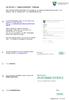 Trin for trin 3 Digital underskrift - Fuldmagt Der skal fremsendes fuldmagt, hvis ansøger er en anden end ejendommes ejer, fx en rådgiver eller en andelshaver i en andelsboligforening. 1 Lav et fuldmagtsdokument.
Trin for trin 3 Digital underskrift - Fuldmagt Der skal fremsendes fuldmagt, hvis ansøger er en anden end ejendommes ejer, fx en rådgiver eller en andelshaver i en andelsboligforening. 1 Lav et fuldmagtsdokument.
NemID Problemløsningsguide. Hjælpeværktøj for offentlige RA-medarbejdere
 NemID Problemløsningsguide Hjælpeværktøj for offentlige RA-medarbejdere 1. Indledning... 3 1.1 Om denne guide... 3 1.2 Generelle anbefalinger... 3 2. Hvad er borgerens nuværende situation... 4 2.1 Har
NemID Problemløsningsguide Hjælpeværktøj for offentlige RA-medarbejdere 1. Indledning... 3 1.1 Om denne guide... 3 1.2 Generelle anbefalinger... 3 2. Hvad er borgerens nuværende situation... 4 2.1 Har
IThjælp til mindre virksomheder & foreninger. Oktober 2013 Claus Evertsen & Jytte Christensen
 IThjælp til mindre virksomheder & foreninger Oktober 2013 Claus Evertsen & Jytte Christensen Loven... Alle med et CVR.-nummer skal have en digital postkasse på virk.dk Dermed skal de også have en NemID
IThjælp til mindre virksomheder & foreninger Oktober 2013 Claus Evertsen & Jytte Christensen Loven... Alle med et CVR.-nummer skal have en digital postkasse på virk.dk Dermed skal de også have en NemID
Vejledning i brug af dli dokumenthåndteringssystemet til virksomheder
 Vejledning i brug af dli dokumenthåndteringssystemet til virksomheder Indhold Generelt... 1 Windows tidligere versioner... 1 Windows 10... 2 Apple Mac... 2 Log på... 2 Rediger dokumentet... 2 Tilføj et
Vejledning i brug af dli dokumenthåndteringssystemet til virksomheder Indhold Generelt... 1 Windows tidligere versioner... 1 Windows 10... 2 Apple Mac... 2 Log på... 2 Rediger dokumentet... 2 Tilføj et
Manual for ansøgning om midler via Social- og Integrationsministeriets puljeportal
 Manual for ansøgning om midler via Social- og Integrationsministeriets puljeportal 1. Log ind på portalen Du skal begynde med at logge ind på portalen ved hjælp af NemID. Det gør du ved at vælge Login
Manual for ansøgning om midler via Social- og Integrationsministeriets puljeportal 1. Log ind på portalen Du skal begynde med at logge ind på portalen ved hjælp af NemID. Det gør du ved at vælge Login
JENS KOLDBÆK Borger på nettet for seniorer
 JENS KOLDBÆK Borger på nettet for seniorer INDHOLDSFORTEGNELSE Bliv en del af det digitale Danmark... 7 Jesper Bove-Nielsen, forlagsdirektør KAPITEL ET... 9 Godt i gang som digital borger NemID...11 Bestil
JENS KOLDBÆK Borger på nettet for seniorer INDHOLDSFORTEGNELSE Bliv en del af det digitale Danmark... 7 Jesper Bove-Nielsen, forlagsdirektør KAPITEL ET... 9 Godt i gang som digital borger NemID...11 Bestil
Ansøgningsportalen. Loginvejledning, tips og hjælp
 Ansøgningsportalen. Loginvejledning, tips og hjælp Denne vejledning er en hjælp til dig, der skal søge ind på IT-Universitetets kandidatuddannelser. Ansøgning om optagelse foregår digitalt via Ansøgningsportalen.
Ansøgningsportalen. Loginvejledning, tips og hjælp Denne vejledning er en hjælp til dig, der skal søge ind på IT-Universitetets kandidatuddannelser. Ansøgning om optagelse foregår digitalt via Ansøgningsportalen.
[jobsøgende] sådan gør du... [søg job via jobnet.dk]
![[jobsøgende] sådan gør du... [søg job via jobnet.dk] [jobsøgende] sådan gør du... [søg job via jobnet.dk]](/thumbs/20/421117.jpg) [jobsøgende] sådan gør du... [søg job via jobnet.dk] Søg jobbet via Jobnet Du kan se ledige job på Jobnet.dk, og når du har fundet en stilling, kan du søge den. Er der i søgeresultatlisten ved annoncens
[jobsøgende] sådan gør du... [søg job via jobnet.dk] Søg jobbet via Jobnet Du kan se ledige job på Jobnet.dk, og når du har fundet en stilling, kan du søge den. Er der i søgeresultatlisten ved annoncens
Ansøgeren klikker på søg videregående uddannelse
 1 Ansøgeren klikker på søg videregående uddannelse 2 Forsiden af KOT ansøgersiden. Her har ansøgeren de fire muligheder 1. Ansøg med login. Ansøgeren kan logge på med sit NemID og udfylde og sende sin
1 Ansøgeren klikker på søg videregående uddannelse 2 Forsiden af KOT ansøgersiden. Her har ansøgeren de fire muligheder 1. Ansøg med login. Ansøgeren kan logge på med sit NemID og udfylde og sende sin
Kvikmanual til FacilityNet
 Kvikmanual til FacilityNet Om FacilityNet?... 2 Trin 1 - Aktiver din brugerprofil... 3 Trin 2: Opret ny bestilling... 4 Trin 3: Vælg varer... 5 Trin 4: Indtast ordreinformationer... 6 Trin 5: Indtast mødedeltagere...
Kvikmanual til FacilityNet Om FacilityNet?... 2 Trin 1 - Aktiver din brugerprofil... 3 Trin 2: Opret ny bestilling... 4 Trin 3: Vælg varer... 5 Trin 4: Indtast ordreinformationer... 6 Trin 5: Indtast mødedeltagere...
Indhold 1 Om Skolekvalitet.dk...3. 2 Vælg evalueringsmodel før du går i gang...3. 3 Overblik over siderne... 5
 Skolekvalitet.dk Manual Version 1.0 Indhold 1 Om Skolekvalitet.dk...3 2 Vælg evalueringsmodel før du går i gang...3 3 Overblik over siderne... 5 3.1 Oversigt over centrale funktioner:... 6 4 Kom godt i
Skolekvalitet.dk Manual Version 1.0 Indhold 1 Om Skolekvalitet.dk...3 2 Vælg evalueringsmodel før du går i gang...3 3 Overblik over siderne... 5 3.1 Oversigt over centrale funktioner:... 6 4 Kom godt i
Automatisk og obligatorisk tilslutning. Hvis du blev tilmeldt Digital Post inden 1. november 2014. Mulighed for fritagelse
 Automatisk og obligatorisk tilslutning 1. november 2014 blev det lovpligtig at være tilsluttet Digital Post fra det offentlige. Denne dato skete der derfor en automatisk og obligatorisk tilslutning for
Automatisk og obligatorisk tilslutning 1. november 2014 blev det lovpligtig at være tilsluttet Digital Post fra det offentlige. Denne dato skete der derfor en automatisk og obligatorisk tilslutning for
FSFIs lynguide til DFRs elektronisk bevissystem
 FSFIs lynguide til DFRs elektronisk bevissystem Dette er en kort guide i anvendelsen af Dansk Førstehjælpsråd elektroniske bevissystem. Guiden viser og forklarer hvordan du som instruktør og medlem af
FSFIs lynguide til DFRs elektronisk bevissystem Dette er en kort guide i anvendelsen af Dansk Førstehjælpsråd elektroniske bevissystem. Guiden viser og forklarer hvordan du som instruktør og medlem af
Sådan bruger du netbanken
 Sådan bruger du netbanken www.banknordik.dk Indhold Log ind side 3 Betal et indbetalingskort side 4 Lav en overførsel side 5 Lav en fast overførsel side 6 Tilmelding og afmelding af funktioner side 7 Skift
Sådan bruger du netbanken www.banknordik.dk Indhold Log ind side 3 Betal et indbetalingskort side 4 Lav en overførsel side 5 Lav en fast overførsel side 6 Tilmelding og afmelding af funktioner side 7 Skift
Guide til digital bygge- og miljøansøgning
 Guide til digital bygge- og miljøansøgning Selvbetjeningsportalen Byg og Miljø støtter dig i din ansøgningsproces og giver dig overblik over din bygger- eller miljøansøgning Du kan bl.a. søge om tilladelse
Guide til digital bygge- og miljøansøgning Selvbetjeningsportalen Byg og Miljø støtter dig i din ansøgningsproces og giver dig overblik over din bygger- eller miljøansøgning Du kan bl.a. søge om tilladelse
Guide til digital bygge- og miljøansøgning
 Guide til digital bygge- og miljøansøgning Selvbetjeningsportalen Byg og Miljø støtter dig i din ansøgningsproces og giver dig overblik over din bygge- eller miljøansøgning. Du kan bl.a. søge om tilladelse
Guide til digital bygge- og miljøansøgning Selvbetjeningsportalen Byg og Miljø støtter dig i din ansøgningsproces og giver dig overblik over din bygge- eller miljøansøgning. Du kan bl.a. søge om tilladelse
Windows Vista Digital postkasse og borger.dk side 1 af8. I adresselinjen. 1) Gå ind på www.e-boks.dk. Du ser nu dette skærmbillede:
 Windows Vista Digital postkasse og borger.dk side 1 af8 1) Gå ind på www.e-boks.dk I adresselinjen Du ser nu dette skærmbillede: 2) Klik på Log på privat Du kommer nu til det offentlige log in fællesskab
Windows Vista Digital postkasse og borger.dk side 1 af8 1) Gå ind på www.e-boks.dk I adresselinjen Du ser nu dette skærmbillede: 2) Klik på Log på privat Du kommer nu til det offentlige log in fællesskab
Generelt Windows tidligere versioner... 1 Windows Apple Mac Log på... 2 Rediger dokumentet Tilføj et tillægsdokument...
 Vejledning i brug af dli dokumenthåndteringssystemet til forfattere og referenter Indhold Vejledning i brug af dli dokumenthåndteringssystemet til forfattere og referenter... 1 Generelt... 1 Windows tidligere
Vejledning i brug af dli dokumenthåndteringssystemet til forfattere og referenter Indhold Vejledning i brug af dli dokumenthåndteringssystemet til forfattere og referenter... 1 Generelt... 1 Windows tidligere
Vejledning til prækvalifikation. Rev.: 2015-05-27 / LW. Side 1
 Vejledning til prækvalifikation Rev.: 2015-05-27 / LW Side 1 Indhold Indhold... 2 Indledning... 3 Log på... 4 Opret din bruger... 4 Personlige informationer... 4 Gem login... 5 Glemt password... 5 Brugerfladen
Vejledning til prækvalifikation Rev.: 2015-05-27 / LW Side 1 Indhold Indhold... 2 Indledning... 3 Log på... 4 Opret din bruger... 4 Personlige informationer... 4 Gem login... 5 Glemt password... 5 Brugerfladen
SÅDAN KOMMER DU I GANG MED MOBILEPAY BUSINESS DANSKE BANK 1
 SÅDAN KOMMER DU I GANG MED MOBILEPAY BUSINESS DANSKE BANK 1 2 DANSKE BANK VELKOMMEN TIL MOBILEPAY BUSINESS MobilePay Business er en betalingsløsning, som giver din virksomhed mulighed for at modtage betalinger
SÅDAN KOMMER DU I GANG MED MOBILEPAY BUSINESS DANSKE BANK 1 2 DANSKE BANK VELKOMMEN TIL MOBILEPAY BUSINESS MobilePay Business er en betalingsløsning, som giver din virksomhed mulighed for at modtage betalinger
Kvikmanual til FacilityNet
 Kvikmanual til FacilityNet Om FacilityNet?... 2 Trin 1 - Aktiver din brugerprofil... 3 Trin 2: Opret ny bestilling... 4 Trin 3: Vælg varer... 5 Trin 4: Indtast ordreinformationer... 6 Trin 5: Registrer
Kvikmanual til FacilityNet Om FacilityNet?... 2 Trin 1 - Aktiver din brugerprofil... 3 Trin 2: Opret ny bestilling... 4 Trin 3: Vælg varer... 5 Trin 4: Indtast ordreinformationer... 6 Trin 5: Registrer
Energistyrelsens Tilskudsportal Vejledning for brugere
 Energistyrelsens Tilskudsportal Vejledning for brugere Version 1.05 juli 2010 1 Velkommen til Tilskudsportalen Energistyrelsens tilskudsportal giver mulighed for oprettelse af en elektronisk ansøgning
Energistyrelsens Tilskudsportal Vejledning for brugere Version 1.05 juli 2010 1 Velkommen til Tilskudsportalen Energistyrelsens tilskudsportal giver mulighed for oprettelse af en elektronisk ansøgning
Vejledning for forældre i brugen af mininstitution som digitalt kommunikationsværktøj
 Vejledning for forældre i brugen af mininstitution som digitalt kommunikationsværktøj 1 Indhold: mininstitution vejledning til forældre... 3 Sådan logger du på systemet... 4 Sådan opsætter du din profil
Vejledning for forældre i brugen af mininstitution som digitalt kommunikationsværktøj 1 Indhold: mininstitution vejledning til forældre... 3 Sådan logger du på systemet... 4 Sådan opsætter du din profil
Vejledning i at indsende ½-årserklæring (efterløn) Indhold: Husk at sidste rettidig frist for at indsende din ½-årserklæring er den 10.
 Vejledning i at indsende ½-årserklæring (efterløn) Indhold: Om denne vejledning... 2 Trin1: Gå på internettet... 2 Trin 2: Log dig ind... 3 Trin 3: Skift adgangskode... 3 Besvar blankettens spørgsmål...
Vejledning i at indsende ½-årserklæring (efterløn) Indhold: Om denne vejledning... 2 Trin1: Gå på internettet... 2 Trin 2: Log dig ind... 3 Trin 3: Skift adgangskode... 3 Besvar blankettens spørgsmål...
sådan gør du... [meld dig ledig]
![sådan gør du... [meld dig ledig] sådan gør du... [meld dig ledig]](/thumbs/25/5903449.jpg) [jobsøgende] sådan gør du... [meld dig ledig] på kontanthjælp og med uddannelseshjælp Meld dig ledig på Jobnet Kontanthjælp/Uddannelseshjælp Når du skal melde dig ledig, går du ind på forsiden af Jobnet.dk.
[jobsøgende] sådan gør du... [meld dig ledig] på kontanthjælp og med uddannelseshjælp Meld dig ledig på Jobnet Kontanthjælp/Uddannelseshjælp Når du skal melde dig ledig, går du ind på forsiden af Jobnet.dk.
Giv andre medarbejdere adgang til den digitale postkasse. Vejledning til Digital Post for virksomheder
 Giv andre medarbejdere adgang til den digitale postkasse Vejledning til Digital Post for virksomheder Giv andre medarbejdere adgang til den digitale postkasse Denne vejledning viser dig, hvordan du giver
Giv andre medarbejdere adgang til den digitale postkasse Vejledning til Digital Post for virksomheder Giv andre medarbejdere adgang til den digitale postkasse Denne vejledning viser dig, hvordan du giver
Digitale uddannelsesaftaler. Vejledning til virksomhed
 Digitale uddannelsesaftaler Vejledning til virksomhed Side 1 af 12 Indholdsfortegnelse Indledning... 3 Adgang til Digitale uddannelsesaftaler i Elevplan... 5 Browser... 6 Ændr status og slet aftale...
Digitale uddannelsesaftaler Vejledning til virksomhed Side 1 af 12 Indholdsfortegnelse Indledning... 3 Adgang til Digitale uddannelsesaftaler i Elevplan... 5 Browser... 6 Ændr status og slet aftale...
cpos Online Vejledning august 2017 https://gladsaxekortet.cposonline.dk/
 cpos Online Vejledning august 2017 https://gladsaxekortet.cposonline.dk/ SÅDAN LOGGER DU IND... 3 SÅDAN INDBETALER DU PENGE PÅ ET KANTINEKORT... 4 SÅDAN OPRETTER DU AUTOMATISK OPTANKNING PÅ ET KANTINEKORT...
cpos Online Vejledning august 2017 https://gladsaxekortet.cposonline.dk/ SÅDAN LOGGER DU IND... 3 SÅDAN INDBETALER DU PENGE PÅ ET KANTINEKORT... 4 SÅDAN OPRETTER DU AUTOMATISK OPTANKNING PÅ ET KANTINEKORT...
Offentlig Digital Post: Sådan giver du andre læseadgang. August 2019
 Offentlig Digital Post: Sådan giver du andre læseadgang August 2019 I denne vejledning kan du læse om 1. Hvad er Digital Dost? 2 2. Hvorfor benytte læseadgang? 3 3. Sådan giver du læseadgang til din digitale
Offentlig Digital Post: Sådan giver du andre læseadgang August 2019 I denne vejledning kan du læse om 1. Hvad er Digital Dost? 2 2. Hvorfor benytte læseadgang? 3 3. Sådan giver du læseadgang til din digitale
Vejledning til sagsbehandling af anmodninger om læseadgang til tredjemand i Digital Post
 Vejledning til sagsbehandling af anmodninger om læseadgang til tredjemand i Digital Post Denne vejledning beskriver proceduren for sagsbehandling i borgerservice af anmodninger om læseadgang til tredjemand
Vejledning til sagsbehandling af anmodninger om læseadgang til tredjemand i Digital Post Denne vejledning beskriver proceduren for sagsbehandling i borgerservice af anmodninger om læseadgang til tredjemand
Hjælp til WebPatient INDHOLD
 INDHOLD Hjælp til WebPatient WebPatient 02 Introduktion 03 Bestilling af hjemmemålinger 04 Gennemgang af funktionen WebPatient 05 Patientdelen 06 Vægtkontrolskema 07 Hjemmeblodtrykskema Hjælp 08 Hvor findes
INDHOLD Hjælp til WebPatient WebPatient 02 Introduktion 03 Bestilling af hjemmemålinger 04 Gennemgang af funktionen WebPatient 05 Patientdelen 06 Vægtkontrolskema 07 Hjemmeblodtrykskema Hjælp 08 Hvor findes
Mit Sygefravær. Introduktion til den borgervendte selvbetjeningsløsning. September 2015. Version 1.2
 Mit Sygefravær Introduktion til den borgervendte selvbetjeningsløsning September 2015 Version 1.2 Indholdsfortegnelse Forord... 3 Når en borger bliver sygemeldt... 4 Meddelelser i Mit Sygefravær... 4 Introduktionssiden...
Mit Sygefravær Introduktion til den borgervendte selvbetjeningsløsning September 2015 Version 1.2 Indholdsfortegnelse Forord... 3 Når en borger bliver sygemeldt... 4 Meddelelser i Mit Sygefravær... 4 Introduktionssiden...
Vejledning i hvordan Grønne Spirers medlemmer kan bruge medlem.gronnespirer.dk til at:
 Vejledning i hvordan Grønne Spirers medlemmer kan bruge medlem.gronnespirer.dk til at: - rette i stamdata og tilføje medarbejdere til institutionens/dagplejegruppens side - tilmelde medarbejdere til kurser
Vejledning i hvordan Grønne Spirers medlemmer kan bruge medlem.gronnespirer.dk til at: - rette i stamdata og tilføje medarbejdere til institutionens/dagplejegruppens side - tilmelde medarbejdere til kurser
